Microsoft Office 오류 코드 30045-13, 30088-45 또는 30010-4 수정 방법
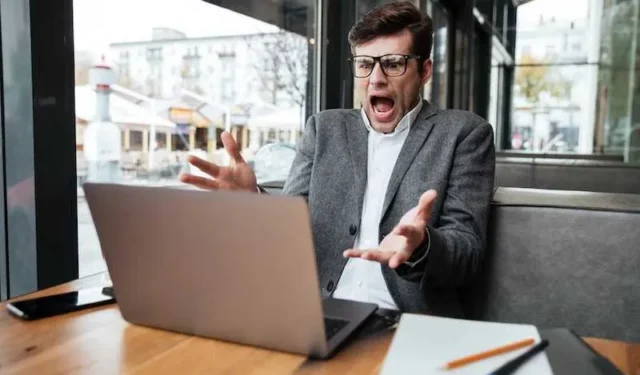
Microsoft Office는 매우 인기 있는 생산성 도구 세트입니다. 불행하게도 때때로 사용자는 휴대용 또는 데스크톱 장치에서 Microsoft Office 제품군을 설치 , 업데이트 또는 복구하려고 시도하는 동안 오류에 직면할 수 있습니다.
특히 30045-13, 30088-45, 30010-4 등의 Microsoft Office 오류 코드가 예기치 않게 나타날 수 있습니다. 다양한 요인이 이러한 오류의 원인이 될 수 있습니다. 여기에는 네트워크 불일치 , 파일 손상, 레지스트리 문제 등이 포함됩니다.
Microsoft Office 오류 코드 30045-13, 30088-45 또는 30010-4 문제 해결
오늘은 이 오류를 바로잡기 위해 다양한 실행 가능한 솔루션을 살펴보겠습니다.
장치 재부팅
간단한 장치 재시작으로 당면한 문제를 해결할 수 있는 경우가 많습니다. 왜? Office 제품군 설치에 장애물로 작용할 수 있는 임시 파일이나 진행 중인 프로세스를 제거합니다.
장치를 다시 시작하려면 다음과 같은 간단한 지침을 따르십시오.
- 진행 중인 모든 작업이 저장되고 모든 활성 프로그램이 닫혔는지 확인하세요.
- 시작 메뉴에 액세스하고 제시된 선택 항목에서 전원 아이콘을 선택합니다.
- 이제 ‘다시 시작’ 옵션을 선택하세요.
장치가 다시 시작되는 과정을 거친 후 인터넷 연결이 안정적인지 확인하세요. 연결 안정성이 보장되면 구독 계획에 따라 특정 버전의 Office를 다시 설치하세요.
Office Suite를 제거한 후 다시 설치
다시 시작 경로가 효과가 없는 경우 다음 방법은 장치에서 Microsoft Office 제품군을 완전히 제거하는 것입니다.
이 단계를 성공적으로 실행하려면 다음 지침을 주의 깊게 따르십시오.
- Microsoft 공식 지원 웹사이트에서 쉽게 사용할 수 있는 Office 제품군 제거 유틸리티를 다운로드하고 실행하여 프로세스를 시작합니다.
- 유틸리티는 화면에 프롬프트를 제공합니다. 장치에서 Office 제품군을 완전히 제거하려면 다음 사항을 꼼꼼하게 따르세요.
- 그런 다음 변경 사항을 적용하려면 장치를 다시 시작하는 것이 좋습니다.
- 장치가 재부팅되면 구독 계획에 따라 특정 버전의 Office를 다시 설치하세요. 모든 단계를 안내하는 자세한 지침은 Microsoft 지원 웹사이트에서 확인할 수 있습니다.
Microsoft Office의 오프라인 설치 프로그램 사용
Office를 제거했다가 다시 추가한 후에도 오류가 지속될 수 있습니다. 이러한 경우 온라인 대신 독립 실행형 설치 프로그램을 사용해야 할 수도 있습니다.
독립 실행형 설치 프로그램은 프록시, 방화벽, 바이러스 백신 또는 연결과 연결되어 잠재적으로 Office 설정을 차단할 수 있는 문제를 피할 수 있습니다. 다음을 수행해야 합니다.
- Microsoft 지원 페이지로 이동하여 Office 버전용 오프라인 설치 프로그램을 다운로드하세요.
- 다운로드가 완료되면 실행하고 화면에 나타나는 지침을 따르세요.
이렇게 하면 오류를 일으키는 잠재적인 네트워크 문제를 피할 수 있습니다. Office를 설정하고 나면 더 이상 문제 없이 작동해야 합니다.
그게 다야! Microsoft Office와 관련된 30045-13, 30088-45 또는 30010-4와 같은 오류 코드는 여러 가지 이유로 인해 발생할 수 있다는 점을 항상 기억하세요. 여기에는 네트워크 문제, 손상된 파일 또는 레지스트리 문제가 포함될 수 있습니다.
그러나 이 문서에서 공유한 전략을 따르면 오류를 수정하고 더 이상 문제 없이 Office를 실행할 수 있습니다. 추가 문의 사항이나 제안 사항이 있으면 언제든지 문의해 주세요.


답글 남기기